Crear un mapa de viaje del cliente: cómo hacerlo usando tres formas sobresalientes
Tenemos nuestra propia razón para hacer un mapa de viaje del cliente. Ya sea que solo quiera probarlo, una tarea que debe enviar en clase o una tarea que debe hacer para conocer a sus clientes. Sea como fuere, siempre será genial utilizar un creador de mapas de viaje del cliente eficaz, por lo que podrá crear un mapa de este tipo como nunca antes. En esta nota, queremos presentarte los tres creadores de mapas más efectivos que te ayudarán crear un mapa de viaje del cliente para tu tarea
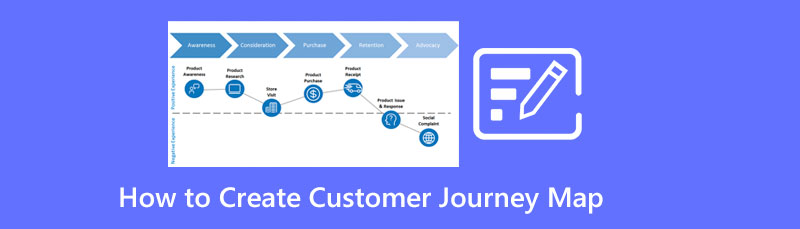
- Parte 1. La mejor manera de crear un mapa de viaje del cliente en línea
- Parte 2. 2 formas de hacer un mapa de viaje del cliente sin conexión
- Parte 3. Preguntas frecuentes sobre la creación de un mapa de viaje del cliente
Parte 1. La mejor manera de crear un mapa de viaje del cliente en línea
Si desea saber cómo dibujar un mapa de viaje del cliente sin necesidad de descargar ninguna aplicación de software en su dispositivo, entonces debe usar un programa en línea. Además, te ayudará mejor si usas un programa específico y con mejores atributos, como MindOnMap. Esta herramienta en línea es un programa completo que brinda excelentes plantillas y opciones para la tarea de mapeo del recorrido del cliente. Tales plantillas que seguramente disfrutará son los cientos de formas, flechas, temas, estilos, fuentes, etc., mientras usa su creador de diagramas de flujo. Además, también te encantará cómo esta sencilla herramienta permite hacer cosas impresionantes en tu mapa mientras usas su creador de mapas mentales. Imagine que le permite insertar enlaces, comentarios personales, imágenes y conectores para hacer que su mapa de viaje del cliente sea más notable.
No solo eso, sino que esta herramienta también viene con un excelente almacenamiento en la nube, lo que le permite conservar numerosos mapas y otras ilustraciones durante unos meses. Además, te permite compartir tus proyectos de la forma más sencilla, rápida y segura. Además de eso, puedes obtener todo lo que se dice y lo que no se menciona, ¡todo gratis! Tengamos las pautas completas para usar MindOnMap para crear un mapa para el viaje de su cliente.
Descarga segura
Descarga segura
En primer lugar, debe ir al sitio web oficial de MindOnMap. Luego, acceda a la Nuevo y elija la plantilla que necesitará.
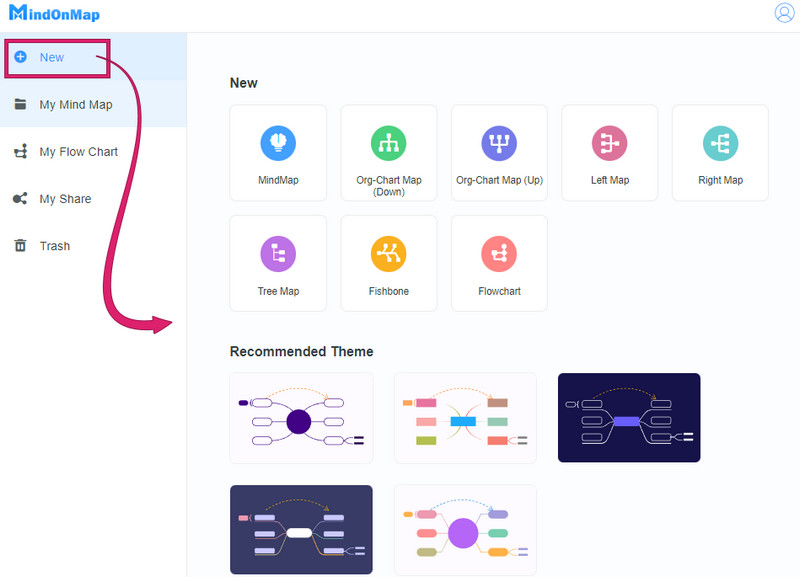
Luego, al llegar a la interfaz principal, verá las plantillas y los elementos que necesitará para su mapa de viaje del cliente. En medio del lienzo esta esto Nodo principal; haga clic en él y presione INGRESAR para agregar subnodos. Agregue más subnodos según sea necesario para proporcionar la información que necesita poner en su mapa.
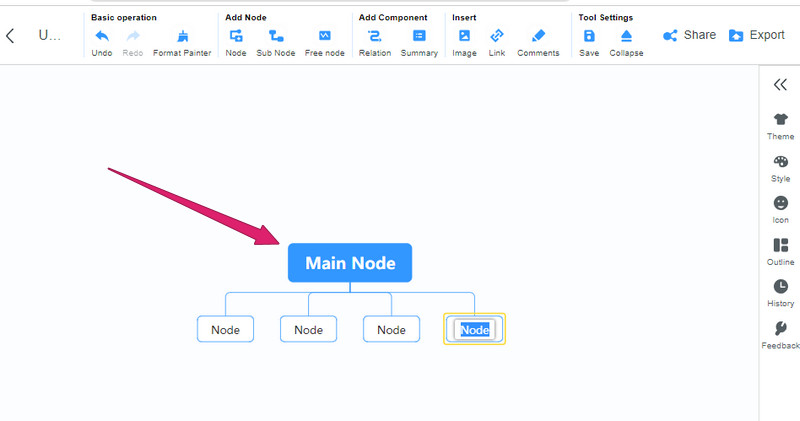
Ahora comience a cambiar el nombre de los nodos que agregó. Luego, también puede colocar imágenes, enlaces y comentarios en un mapa para obtener elementos visuales adicionales. Puede ubicar dichas opciones en la parte superior de la herramienta. Luego, también puede modificar la forma, los colores y los estilos de cada nodo para hacerlo más presentable accediendo a las opciones de la derecha.
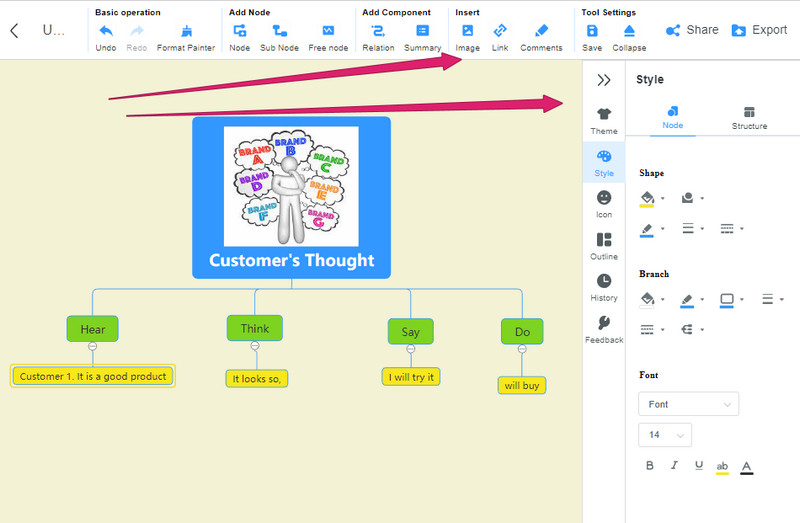
Finalmente, para guardar su mapa, presione amablemente el botón Exportar en la esquina superior derecha de la interfaz. Después de eso, elija el formato de archivo que desea usar para su salida.
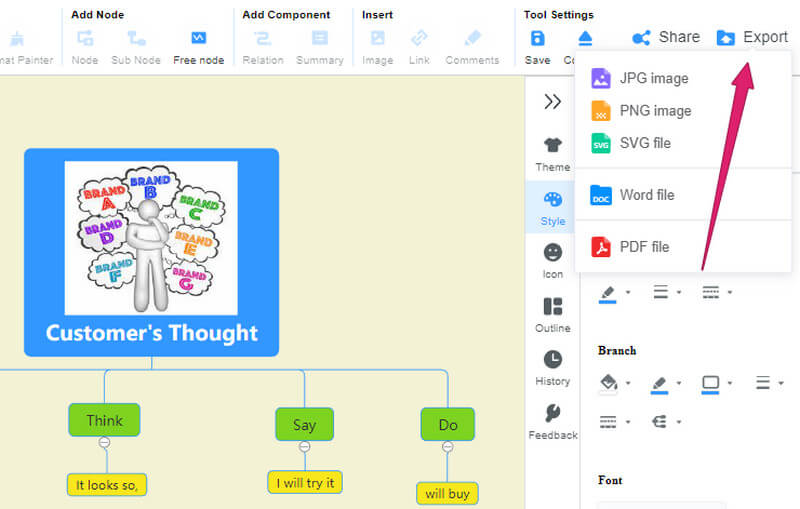
Parte 2. 2 formas de hacer un mapa de viaje del cliente sin conexión
Ahora echemos un vistazo a los mejores programas fuera de línea que pueden responder a sus instrucciones para diseñar un mapa de viaje del cliente sin la pregunta de Internet.
1. Usar PowerPoint
Una cosa que hace que PowerPoint sea la mejor opción es su capacidad para funcionar incluso sin Internet. Sí, este traje de oficina de Microsoft para presentaciones es viable para hacer un mapa de viaje del cliente incluso sin estar en línea. Además, Powerpoint ha sido muy benévolo al proporcionar varios elementos que lo ayudarán a crear varias ilustraciones, como un mapa de viaje del cliente. Del mismo modo, uno de sus mejores activos es la función SmartArt, donde puede elegir fácilmente una plantilla lista para usar que puede usar en su tarea. Por otro lado, muchos todavía tienen dificultades para usarlo, ya que no es una herramienta para todos los niveles. Sin embargo, si tiene paciencia en el proceso, puede seguir las pautas simples sobre cómo desarrollar un mapa de viaje del cliente.
Inicie PowerPoint y traiga una página de diapositivas en blanco y ordenada. Esto significa que debe eliminar los cuadros de título integrados en una nueva diapositiva. Luego, vaya a la pestaña Insertar, haga clic en el Arte inteligente opción y elija la plantilla que desea para su mapa de viaje del cliente.
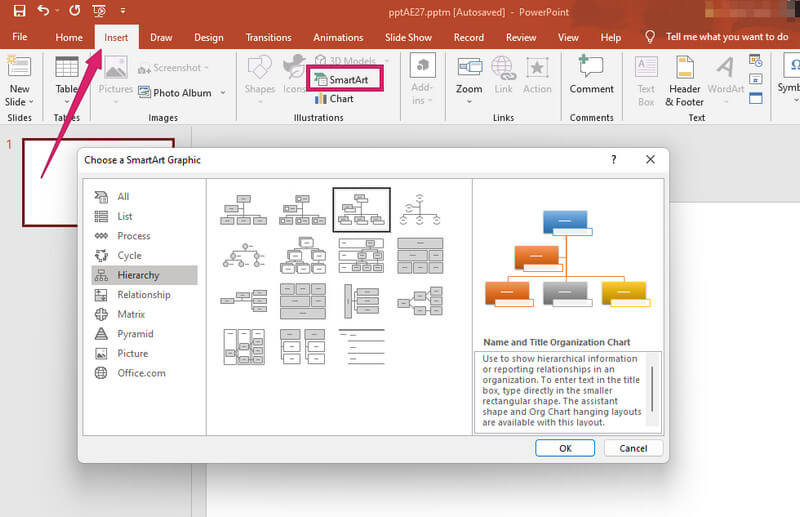
Después de eso, puede comenzar a etiquetar los nodos en consecuencia. Al mismo tiempo, también puede acceder a las opciones en la parte superior que le permitirán diseñar el mapa.
Finalmente, una vez que haya terminado, puede simplemente hacer clic en la pestaña Guardar en la parte superior de la Expediente. De lo contrario, haga clic en el Expediente menú y elige Guardar como o Exportar.
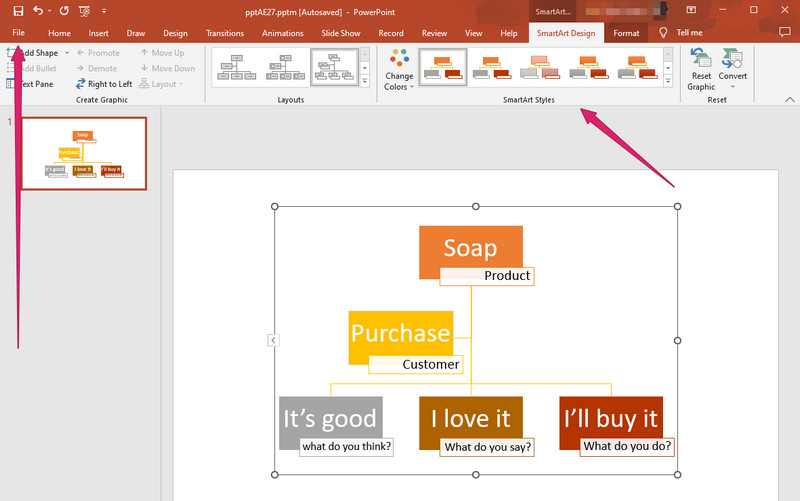
2. Usando FreeMind
FreeMind es un software gratuito y de código abierto que se utiliza para realizar mapas mentales. Además, es una interfaz sencilla desarrollada para diagramas estructurados, técnicamente software bajo GNU. Además, este software es una herramienta con licencia multiplataforma, lo que significa que FreeMind es accesible y adaptable para varios sistemas operativos como Linux, Mac y Windows. Sin embargo, para que puedas adquirirlo, tu dispositivo debe tener software Java. Mientras tanto, este FreeMind está equipado con excelentes opciones y atributos impresionantes, como íconos, selecciones en enlaces gráficos y ramas plegables, que puede usar en la creación del mapa de viaje de su cliente.
Inicie el software, vaya a la Expediente menú y elige Nuevo para tener un nuevo lienzo.
Luego, comience a trabajar en el nodo expandiéndolo cuando presione el INGRESAR pestaña. Continúe y construya su mapa en consecuencia utilizando los elementos que proporciona.
Después de eso, siéntete libre de guardar tu mapa presionando el botón Expediente pestaña y seleccionando Guardar como opción.
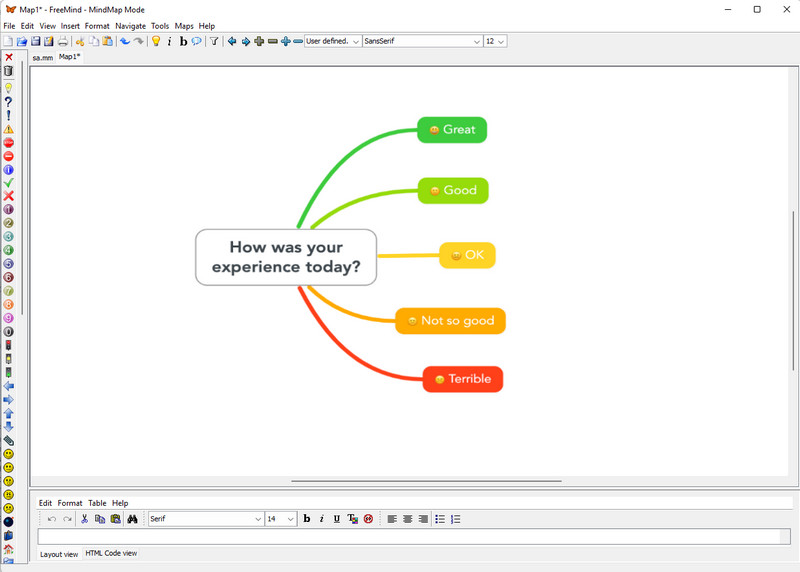
Otras lecturas
Parte 3. Preguntas frecuentes sobre la creación de un mapa de viaje del cliente
¿Cómo puedo imprimir el mapa de viaje de mi cliente en MindOnMap?
Para imprimir el mapa de viaje de su cliente en MindOnMap, simplemente presione las teclas CTRL+P. Sin embargo, debe asegurarse de que su impresora ya esté conectada a su dispositivo.
¿Puedo insertar una foto en mi mapa de viaje del cliente usando PowerPoint?
Sí. Sin embargo, hay plantillas en PowerPoint que no te permitirán insertar una foto.
¿Cómo puedo exportar mi mapa de viaje del cliente en PDF?
Para exportar el mapa en formato PDF, debe hacer clic en la pestaña Exportar de MindOnMap y seleccionar PDF.
Conclusión
Ahora puede fácilmente crear un mapa de viaje del cliente usando las tres herramientas notables en esta publicación. Las dos herramientas fuera de línea son las mejores como herramientas independientes fuera de línea, pero cuando se trata de usabilidad, es posible que las encuentre complejas. Por lo tanto, si desea una herramienta de mapas mentales fácil de usar, utilice MindOnMap.











